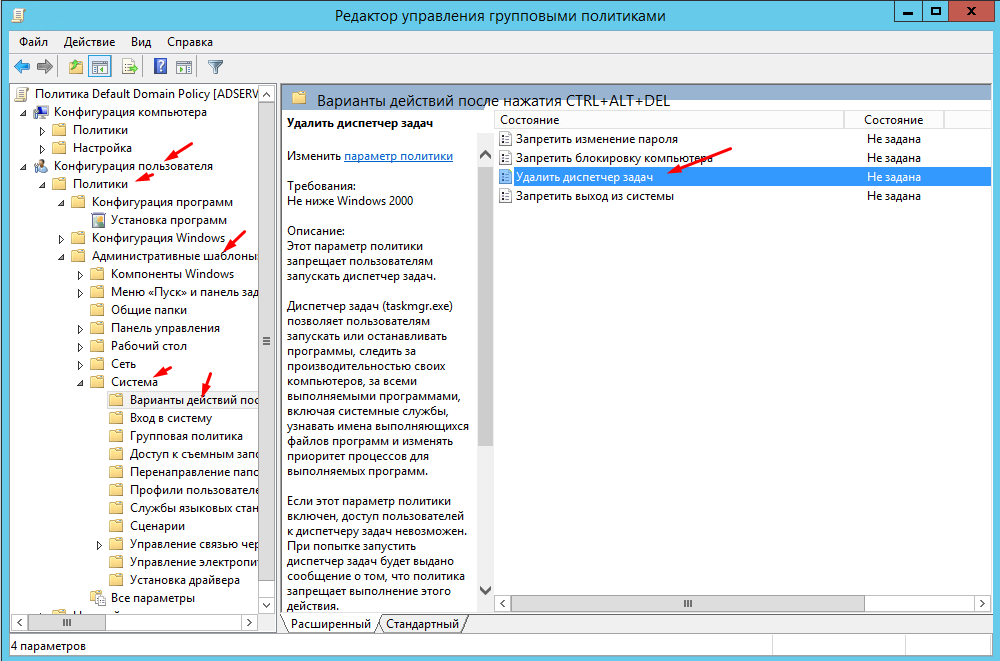Как отключить диспетчер задач с помощью Windows Server 2012 R2
Пользователям в локальной сети всегда необходимо по максимуму ограничивать права. Это касается абсолютно всего, использования интернета, локальных ресурсов, возможностей ПК. Эти вы избавите себя от 70% проблем которые могут возникнуть. Проверенно на личном опыте. Не грамотный и безответственный пользователь горе в локальной сети))). Если вы начинающий системный администратор возьмите себе за правило. Всегда ограничивайте права пользователям. Давайте сегодня расскажу как можно централизовано отключить возможность запуска Диспетчера задач в Windows XP, 7, 8, 10 с помощью Windows Server 2012 R2.
Централизованное отключение диспетчера задач
Чтобы это реализовать у вас должен быть контроллер домена и все компьютере должны быть в него заведены. Заходим в AD и запускаем редактор гурпповых политик.
Команда gpedit.msc
Для этого можно создать отдельную политики но лучше внести изменения в Default Domain Policy. Дальше переходим в политики системы.
Конфигурация пользователя — Политики — Административные шаблоны — Система — Варианте действий после нажатия CTRl+ALT+DEL.
Редактируем политику «Удалить диспетчер задач».
Включаем её, для того чтобы понять как она работает можете прочитать описание.
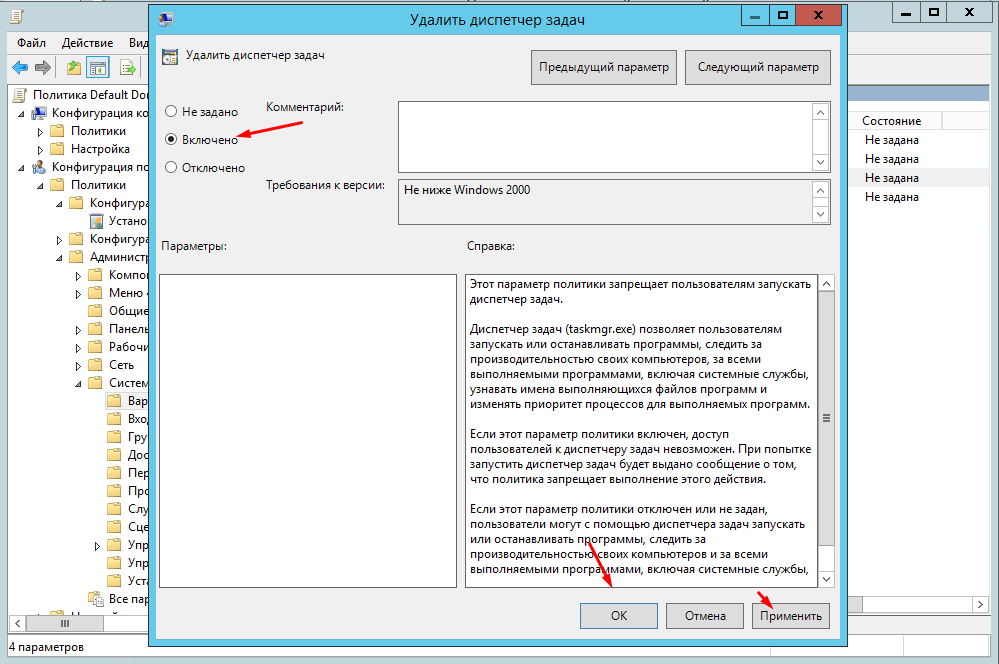
Сохраняем и обновляем групповые политики на компьютерах и проверяем результат. Стандартное время обновления GPO 90 минут. Но это время можно изменить. Можно воспользоваться командой
gpupate /force
Также обновление политик происходит при перезагрузки компьютера или смене ученой записи. Т.е. пользователю достаточно выйти и зайти.
Если у вас нет домена то диспетчер задач можно также отключить с помощью локальной групповой политики.